WAVEFORMでSYNCROOM:一人で複数入力を使ったりプラグインエフェクトをかけたりしながらセッション
(旧:NETDUETTO)」にてリモートセッションおよびレコーディングをやってみました。音源などは仲間内のものなのでここでは紹介できませんが、相変わらず情報の少ない Tracktion WAVEFORMと組み合わせたのでその使い方や設定方法など紹介できればと思います。
なお、今回namimoriは有料版のWAVEFORM PROを使っていますが、用いた機能は無料版のWAVEFORM FREEでも制限されていないはずなので同様に設定して使うことができるはずです。
SYNCROOMとは
SYNCROOMはYAMAHAのオンライン遠隔合奏サービスです。低遅延・高音質でネット上で音声をやりとり(合奏)ができます。SkypeやZOOMといった通話・会議アプリケーションでは音質や遅延の問題によりどんなに高速なインターネット回線や高スペックPCを使っていても合奏はほぼできません。しかしSYNCROOMでは音声のやりとりに特化することでこれらを解消し合奏を可能としています。
WAVEFORMでSYNCROOMを設定する
SYNCROOMの導入
無料で事前にSYNCROOMのインストールやヤマハへの会員登録、「syncroom_vst_bridge_x64.dll」および「syncroom_vst_bridge_sub_multiout_x64.dll」をWAVEFORMのVSTプラグインフォルダーへのコピーおよびスキャンを完了させておいてください。(SYNCROOMのダウンロードやインストール、基本的な使い方についてはこちら。)
基本の使い方
まずは基本の使い方から
最初に任意のトラックにInputを設定しておきます。
そのトラックのプラグインに「syncroom_vst_bridge_x64」をインサート。右上のプラグインマークをトラック右側部分(ミキサーセクションと呼ぶみたい)にドラッグ&ドロップから追加でも、
右上の show/hide メニューからサイドバーを表示して「syncroom_vst_bridge_x64」検索しドラッグ&ドロップでも良いでしょう。
するとSYNCROOMが自動的にVST連携モードで起動します。(SYNCROOM画面右上に「VST連携中」と表示されます。)
あとは「syncroom_vst_bridge_x64」をインサートしたトラックの入力の(●)をクリックし、録音待機状態にすればSYNCROOMに音が入るはずです。
なお、VSTインストゥルメントやエフェクトを挿入する際は、「syncroom_vst_bridge_x64」よりも前(WAVEFORM画面上では信号は常にトラックの左から右へ流れるため、この場合「syncroom_vst_bridge_x64」よりも左側)にインサートします。(「syncroom_vst_bridge_x64」からDAW側に出力される音声は、SYNCROOM内でミックスされた音声のようです。)
これでSYNCROOMで任意のルームに入室すればセッションできます。
ここまでが基本的な使い方です。
一人で複数の入力を扱う
続いて、一人で複数の入力を使いたい場合(例えばギターとボーカル・会話用マイクや打ち込みリズムトラックなど)について紹介します。
「syncroom_vst_bridge_x64」は同時に一つしか使えないため、各トラックにインサートするというのはできません。
そこで、WAVEFORMの「Submix(サブミックス)」機能を使い、各トラックをひとつのサブミックストラックにまとめて出力しそこに「syncroom_vst_bridge_x64」をインサートする、という方法を使います。
「syncroom_vst_bridge_x64」を複数有効化しようとするとエラーが出るので、上の手順で既にインサート済みの場合はミキサーセクションの「syncroom_vst_bridge_x64」をあらかじめ右クリックメニューからRemove plugin(トラックから削除)しておきます。
まとめたいトラックをShiftを押しながらクリックし複数選択し右クリックメニューから「Pack selected tracks to submix track」を選択しサブミックストラックを作成&トラックをサブミックスにまとめます。(サブミックストラック作成後でもドラッグ&ドロップで他のトラックを追加したり取り除いたりできます。)
これで、サブミックス内の音は一旦サブミックストラックにまとめられてから出力されることになります。
あとはサブミックストラックのミキサーセクションに先ほどと同様に「syncroom_vst_bridge_x64」をインサートすればOKです。これでサブミックス内の音がまとめてSYNCROOMに出力されるように設定できました。
オーディオトラックやインストゥルメントトラックを増やしたい場合以外にも、例えばSYNCROOM上のリバーブではなくDAW上でプラグインリバーブ(センドリバーブ)をかけたいときなどこの方法が使えます。
まずリバーブをかけたいトラックのミキサーセクションにプラグイン「Aux Send」をインサート、センドトラックを作り「Aux Return」および任意のリバーブプラグインをインサートしてセンドトラックをサブミックスに加えます。(Bus#はそれぞれAux Send およびAUx Return内の設定でそろえておきます。)これでリバーブのWet音をSYNCROOMに出力できます。
以上がサブミックストラック機能を用いたWAVEFORMでのSYNCROOMでの使い方です。
DAW(WAVEFORM)とSYNCROOMの連携
DAWを使わずオーディオインターフェースの入力を直接SYNCROOMで扱うこともできますが、DAWを用いることでMIDIでのプラグイン音源の演奏やエフェクトをかけながらの演奏が楽しめます。
また、入力が一旦DAWを通るのでネットでセッションしながらの自分の演奏のレコーディングすることもできます。SYNCROOM参加者が各々のDAWで自分の演奏をレコーディングし、後でデータミックスすることで遠隔レコーディングやコラボも可能です。
そしてSYNCROOMのもうひとつのVST連携プラグイン「syncroom_vst_bridge_sub_multiout_x64」を用いて自分のDAWにセッション相手の音をパラアウトすることもできます。これについては別記事にて説明しようかと思います。
では。

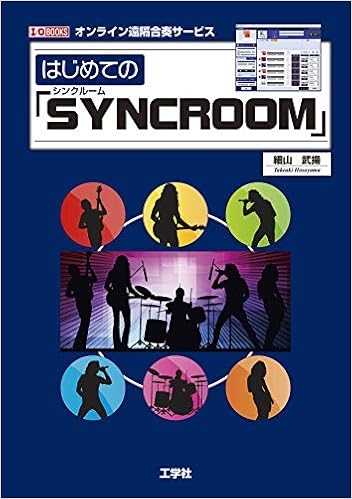








3.png)





clone_withGT-1.jpg)


